Як зробити логотип у Photoshop

Перед початком того, як зробити логотип у Photoshop, ми повинні звернутися до слона в кімнаті - Photoshop CC не був побудований з дизайном логотипу. Однією з фундаментальних якостей логотипу є здатність масштабувати вгору і вниз без втрати якості. Ось чому векторне програмне забезпечення, таке як Illustrator, є кращим варіантом для створення логотипів, де Photoshop Pixel Base менш підходить. Щоб отримати додаткові відомості про проектування логотипу, використовуючи Illustrator, перевірте Цей зручний гід , яка відвезла вас через процес, від концепції до завершення.
Але те, що фотошоп не вистачає у застосуванні, це більше, ніж компенсує популярність, особливо в порівнянні з Illustrator CC . Отже, якщо вам потрібно знати, як зробити логотип, але не хочете платити за програмне забезпечення, яке вам не потрібно, цей підручник для вас. Ми пройдемо вас, як спроектувати основний логотип у Photoshop, використовуючи прості інструменти форми, градієнти та текстові параметри. Дослідіть ці параметри, і ви будете робити власні логотипи в Photoshop в найкоротші терміни. Ми використовуємо Photoshop CS6, але той же процес застосовується до інших версій.
Коли справа доходить до фактично розробка власного логотипу, вам може знадобитися почати думати про ідентичність та стиль бренду. Для більш натхнення, голова до нашого керівництва Дизайн логотипу , Що говорить вам все, що потрібно знати про світ логотипів.
01. Створіть нове полотно
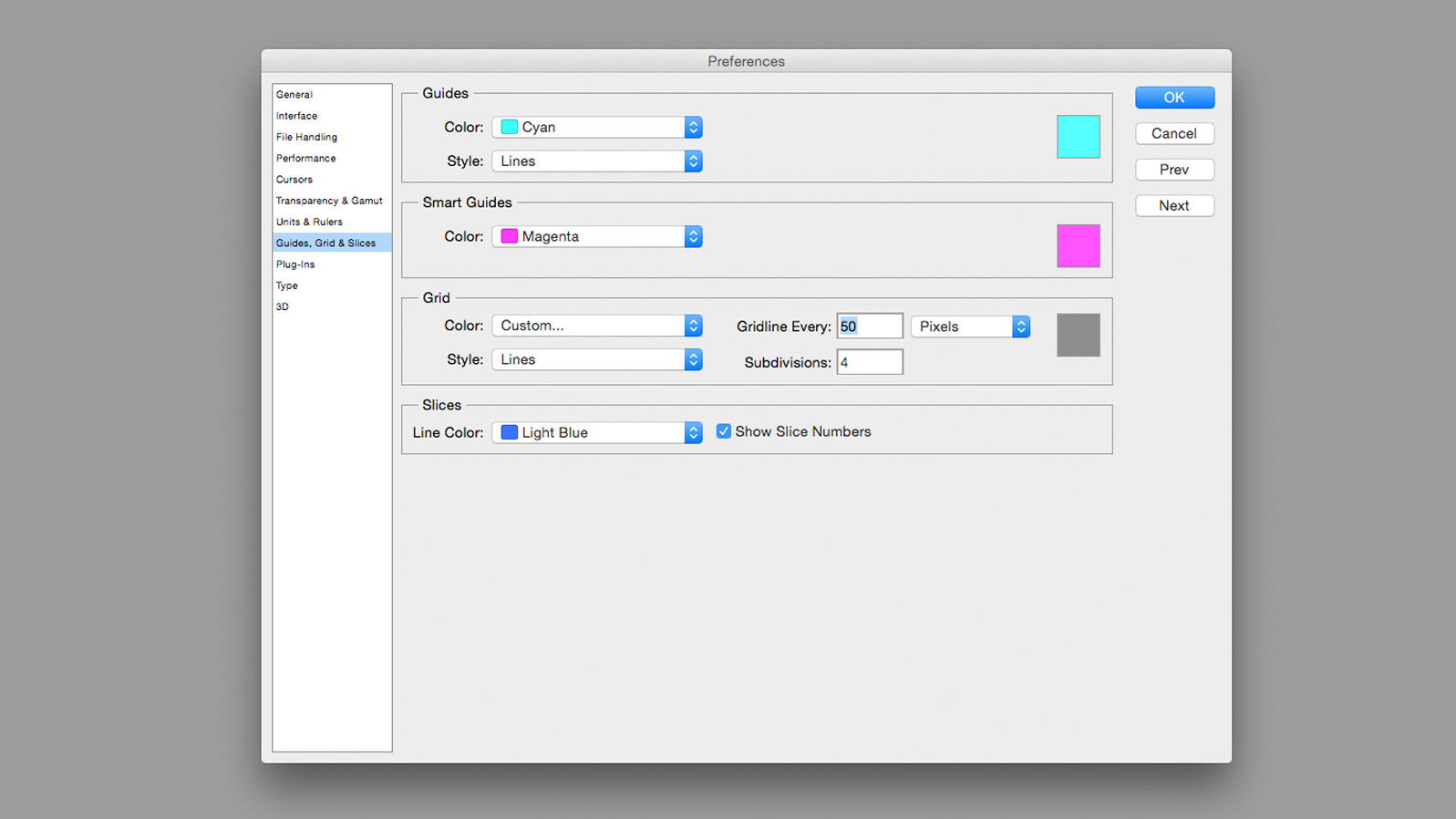
Відкрийте фотошоп та створити новий документ. Я використав розмір полотна 500px x 500px, але більші розміри будуть працювати так само. Ви можете змінити розмір полотна в будь-який момент. Перейти до Photoshop & GT; Налаштування для встановлення Gridline кожні 50px. Потім поверніть сітки на полотно, натиснувши командування + "" або переглянути & gt; Показати на панелі параметрів. Переконайтеся, що Snap до сітки увімкнено, під переглядом & GT; До.
02. Намалюйте основну форму
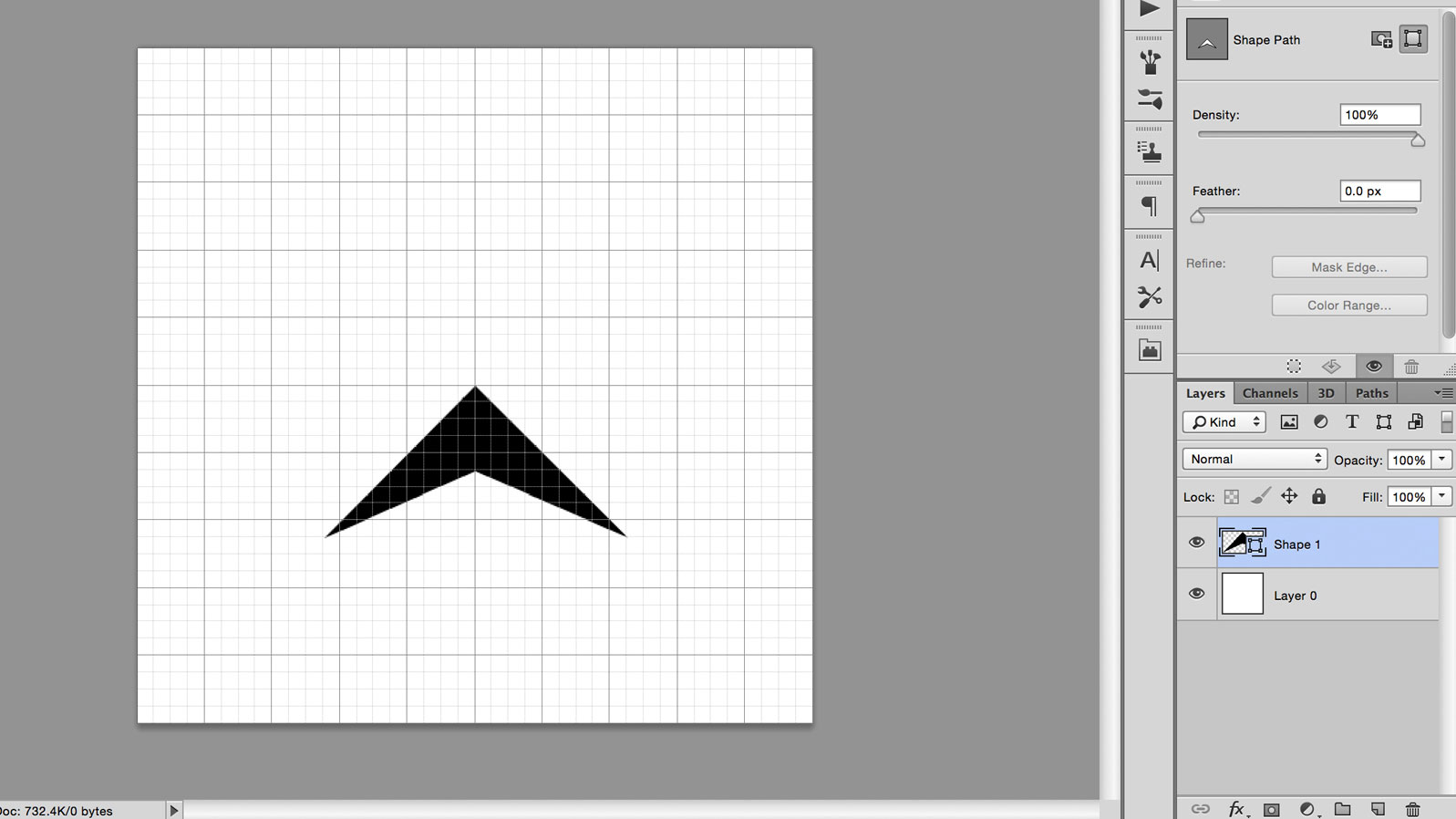
Виберіть інструмент для пера на панелі інструментів, або, натиснувши Р і переконайтеся, що він встановлений у формі ліворуч від панелі параметрів, а не шлях. Використовуйте перо, щоб намалювати форму стрілки, починаючи з центральної точки полотна та використовуючи перехрестя сітки для інших інших точок. Назваючих шарів не є необхідним для цього проекту, але це може бути корисним у більш складних документах, де є багато шарів.
03. Дублікат і редагування форми
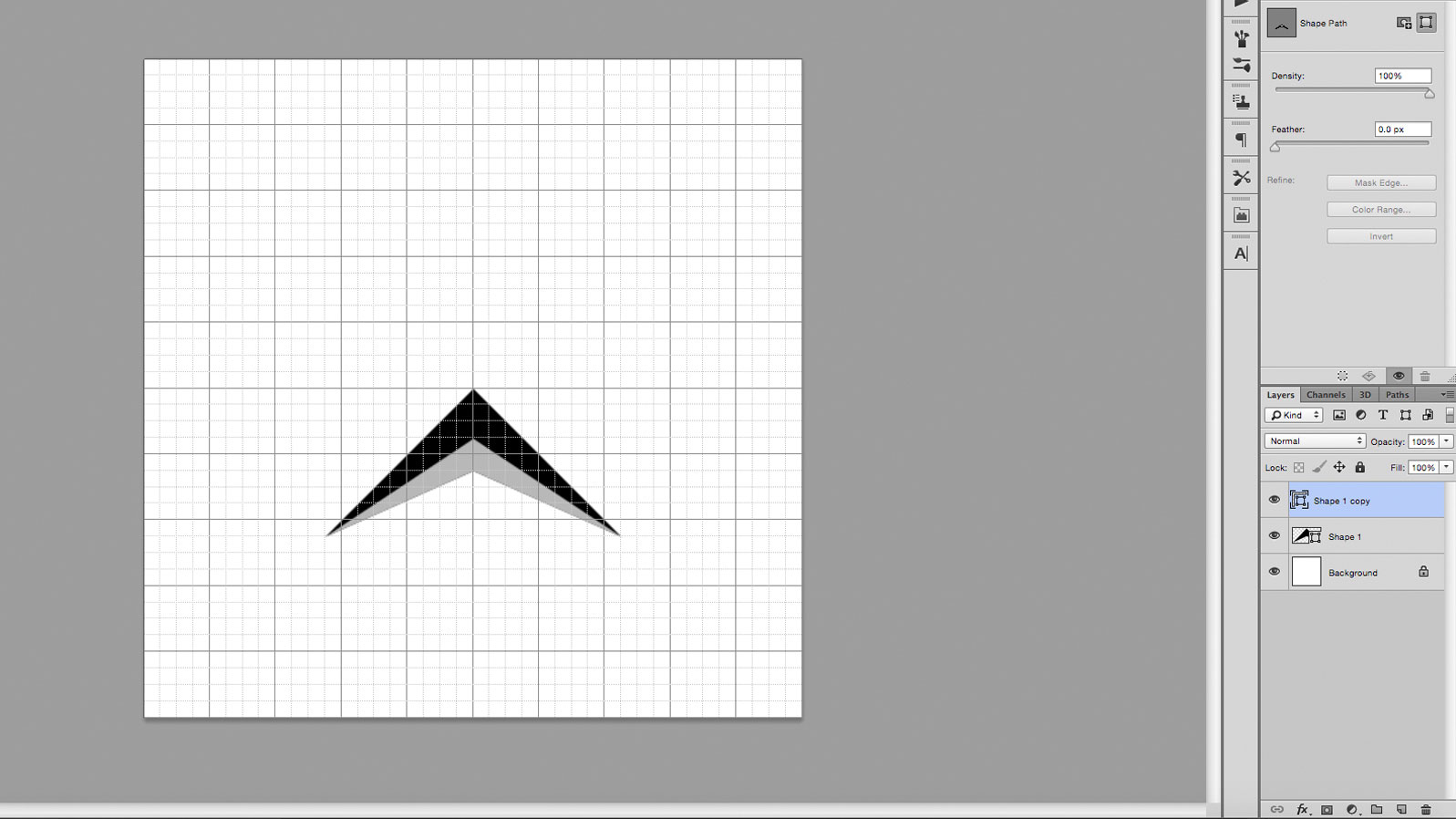
Дублікат шару, натиснувши командування + J і натисніть на новий шар, щоб вибрати його. Використовуйте інструмент прямого вибору, ярлик А , щоб натиснути на верхню частину головки, розташовану в центрі полотна. Перемістіть цю точку вниз декілька квадратів сітки, тримаючи клавішу Shift, щоб зафіксувати його за допомогою Y-Axis.
04. Додати колір з градієнтом
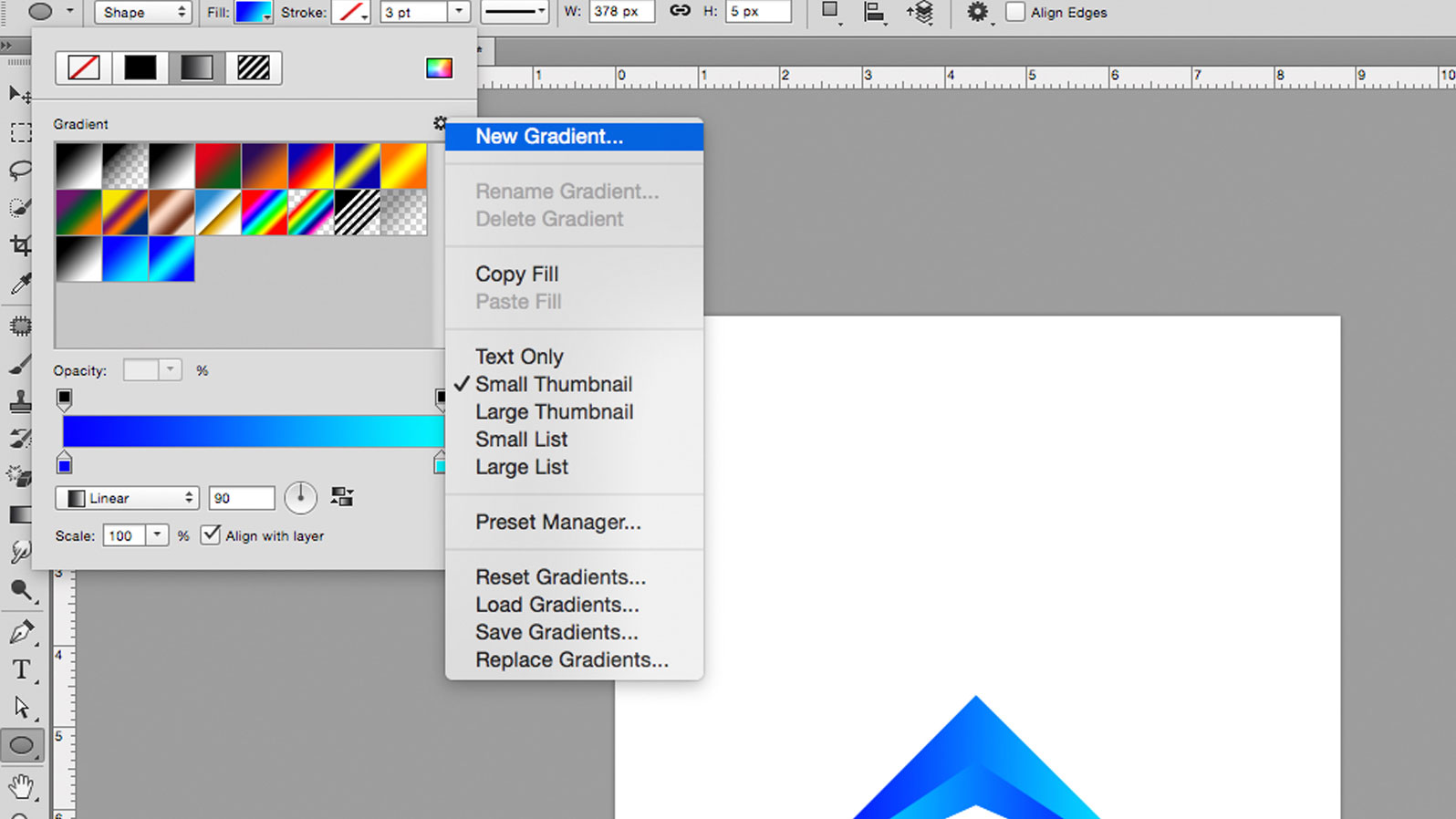
Створіть новий градієнт у спадному меню «Заповні», ліворуч від панелі параметрів. У вікні градієнта двічі клацніть на нижніх слайді, щоб вивести параметри RGB, де ви можете вибрати свої кольори; Я пішов на світло і темно-синій. Потім застосуйте цей градієнт обом об'єктами, змінюючи градієнтне обертання, щоб вони виступають проти один одного. Якщо ви не бачите параметрів заповнення, це може бути, оскільки ви можете вибрати інструмент «Переміщення», щоб перейти до інструмента ручки або форми.
05. Група і дублікат ваших шарів
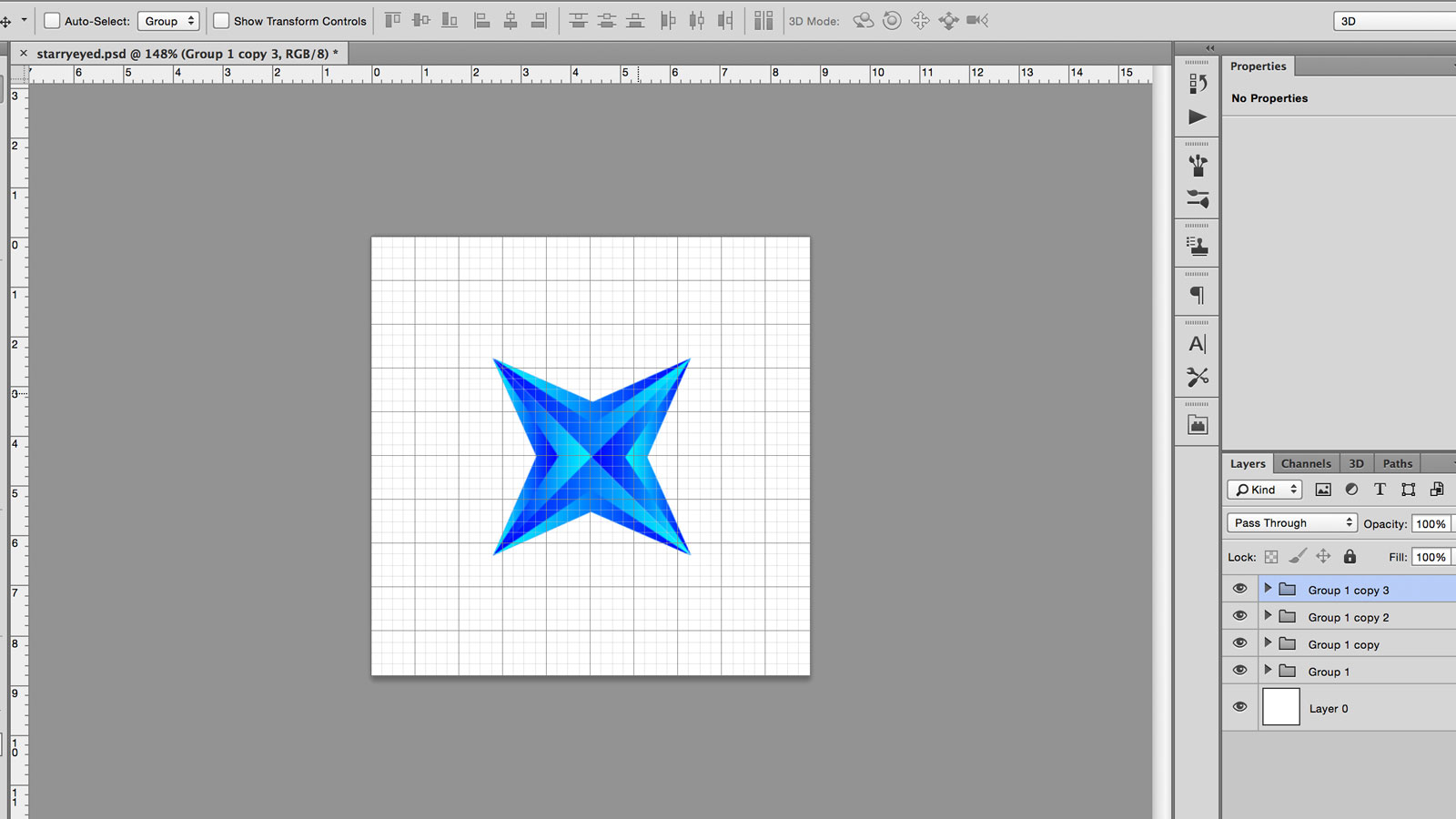
Групуйте два шари, вибравши їх та натискаючи кнопку групи, яка виглядає як маленька папка, розташована в нижній частині вкладки шарів. Це запобігає вкладці шарів, щоб стати брудним і полегшує обробку двох шарів.
Дублюйте цю групу та використовуйте функцію вільної трансформації, щоб повернути нову групу дев'яносто градусів, утримуючи клавішу Shift, щоб обертатись у кроках п'ятнадцяти градусів. Ви можете отримати доступ до безкоштовного перетворення командування + Т або під редагуванням & gt; Безкоштовне перетворення. Тепер перемістіть другу групу, поки вона не відображає оригінальну форму, використовуючи центр полотна як лінії симетрії.
06. Перетворення фігур
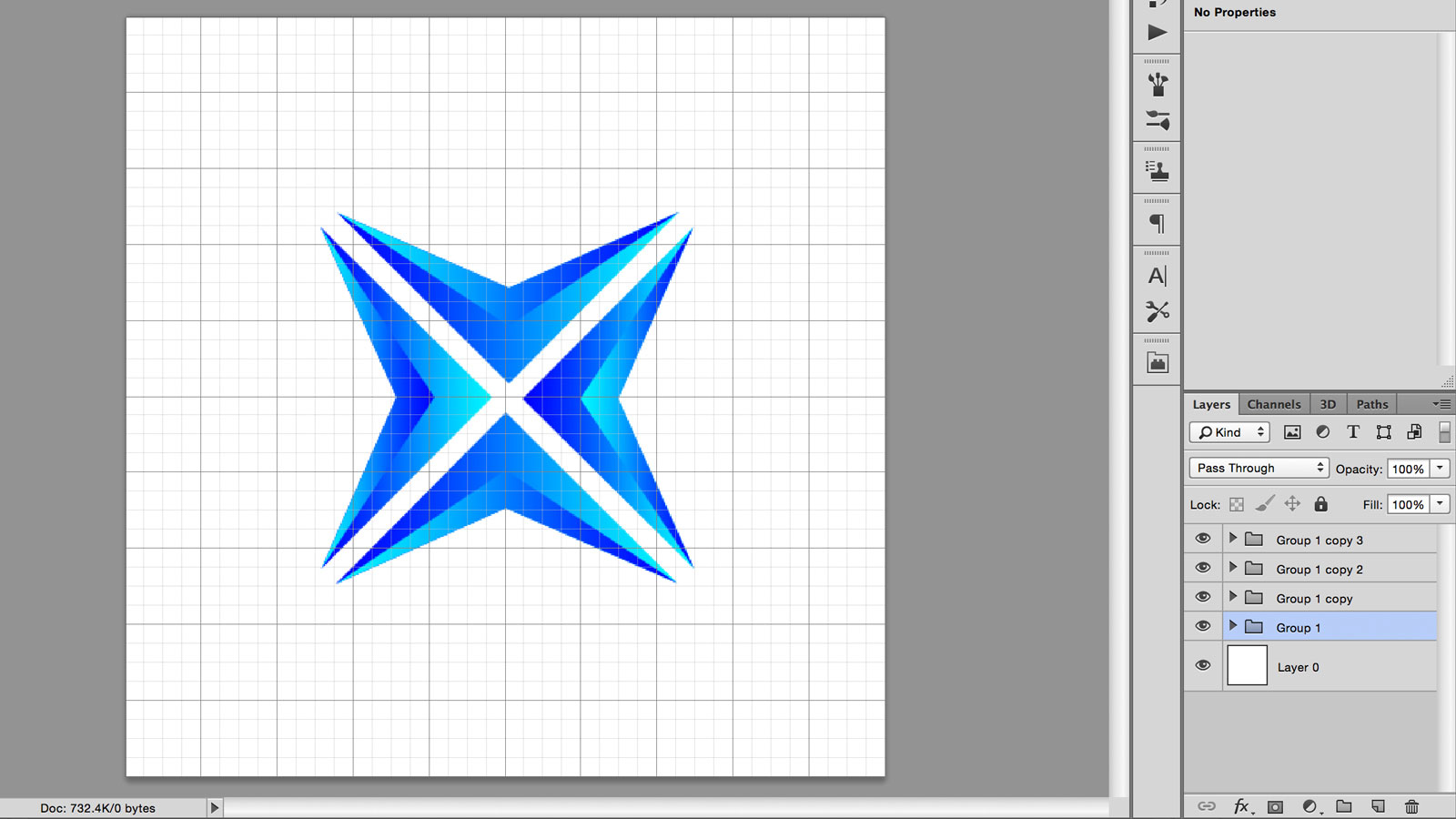
Піднімайте кожну форму вгору або вниз однією сіткою, далеко від центру точки, використовуючи клавішу Shift + Cursor.
07. Група, дублікат, повторення
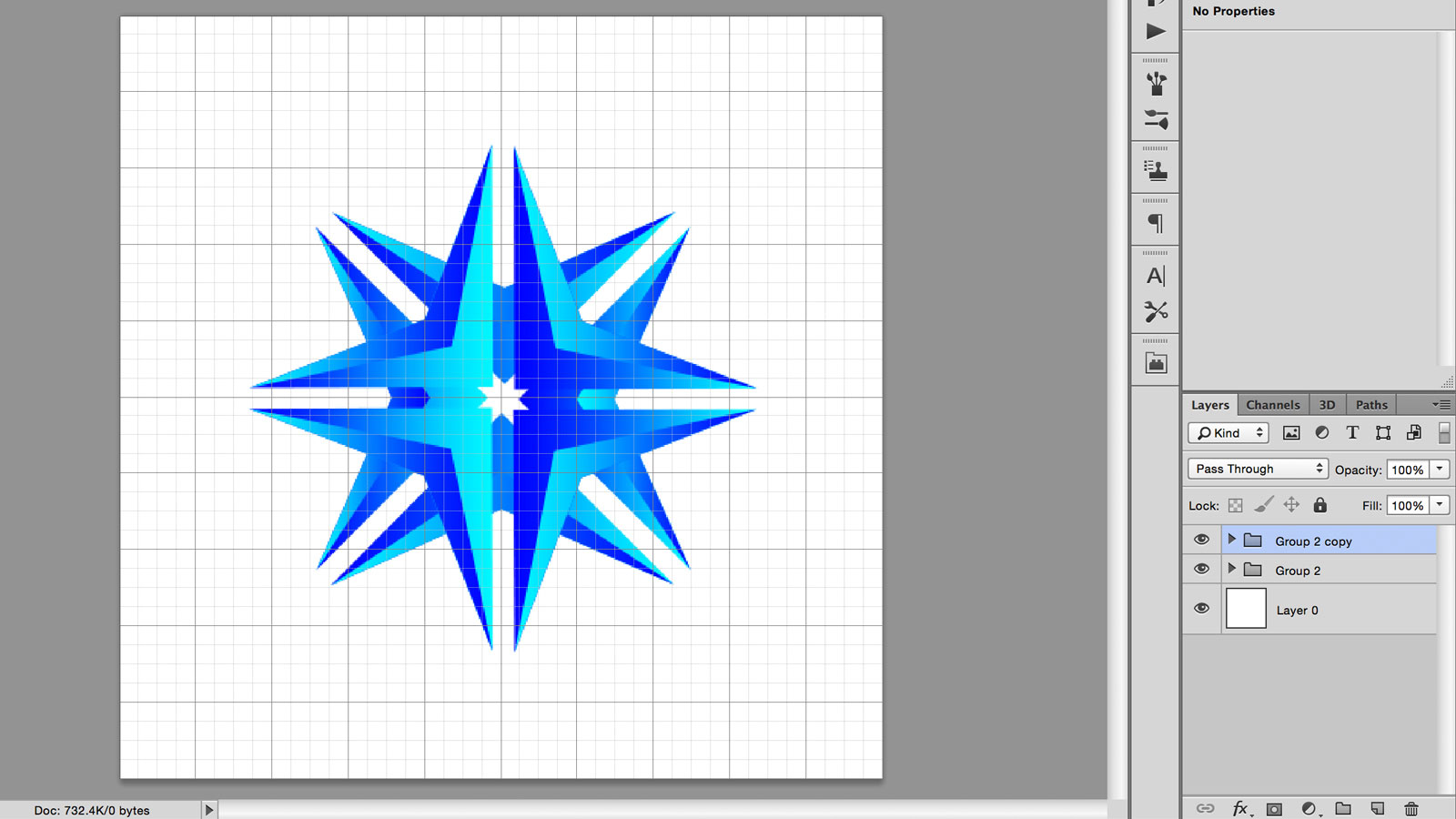
Використовуючи той самий метод з кроку # 5, щоб об'єднати шари разом, дублюйте групу та поворот дев'яносто градусом. Нова форма повинна нагадувати сорт форм Crosshair.
08. Намалюйте коло з інструментом форми
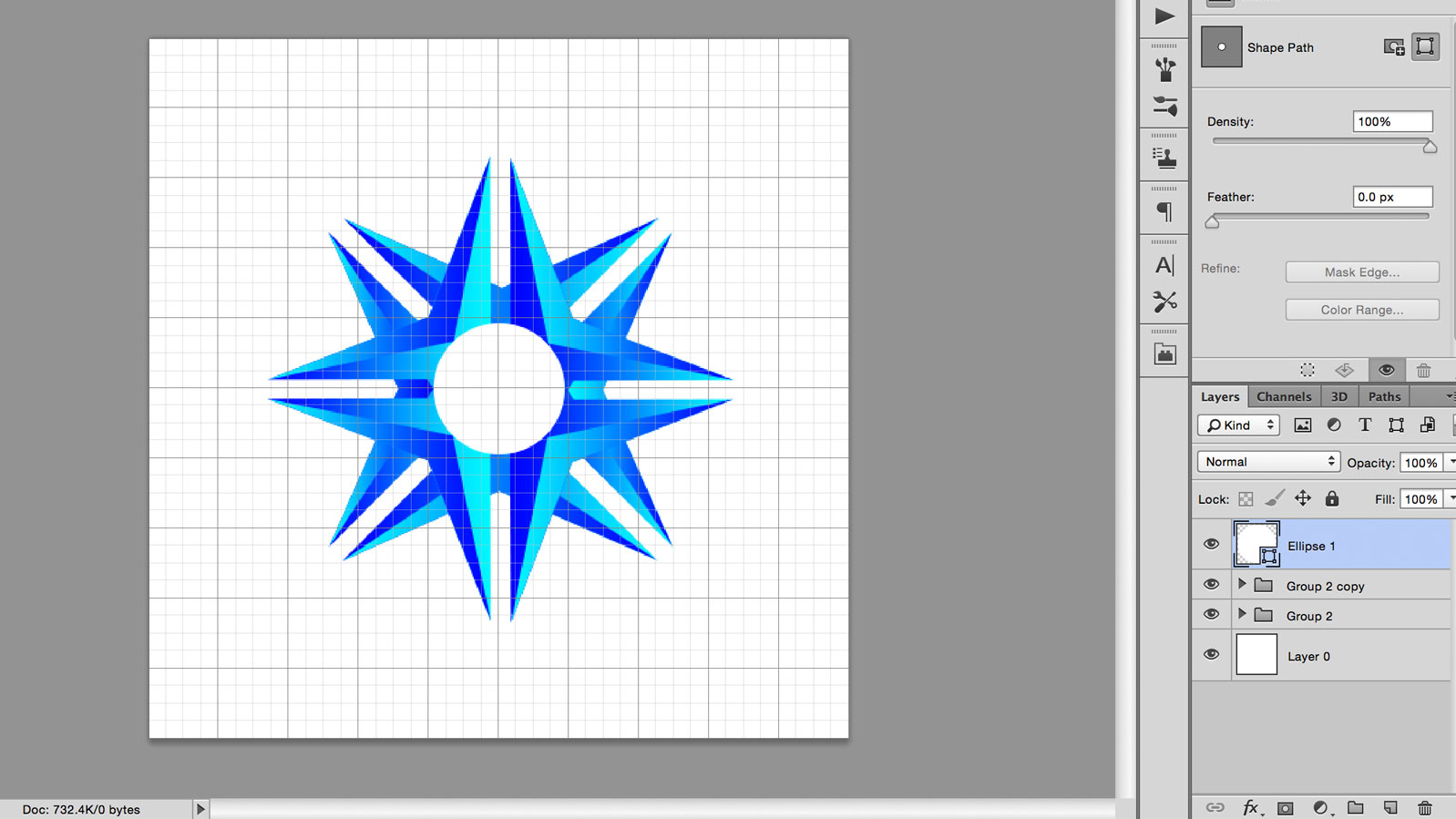
Цикл через інструменти форми, доки ви не знайдете коло, натиснувши та утримуючи значок на панелі інструментів або натискання Shift + У . Натисніть на центральну точку полотна, тримаючи Alt, щоб залучити коло, що випромінює від центру, і зміщуйте, щоб зберегти ширину та висоту пропорційно. Якщо ви зробите помилку, ви можете скасувати або повторно редагувати форму за допомогою вільного перетворення.
09. Намалюйте прямокутник і вирівняйте до центру
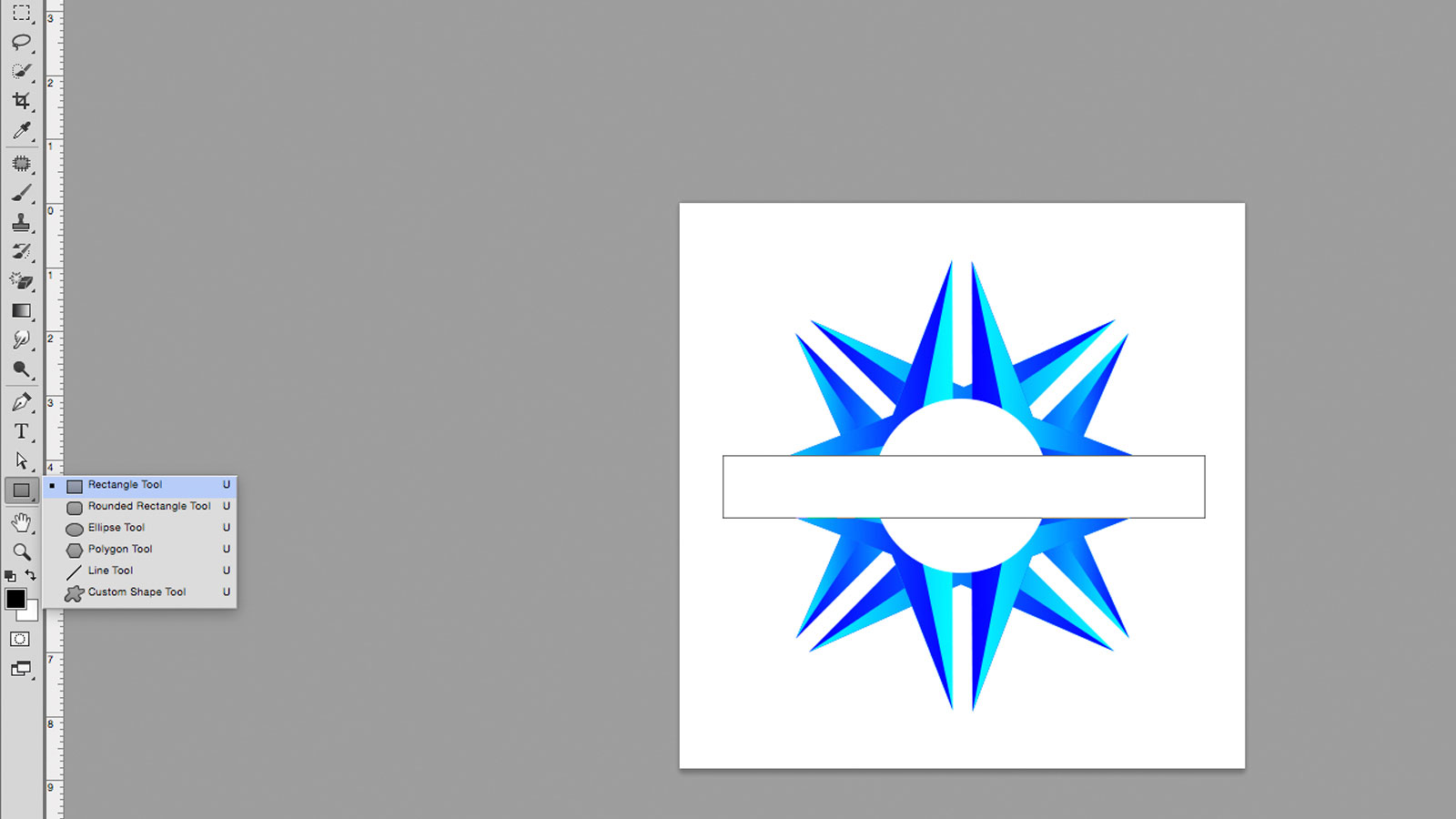
Назад через інструменти форми знову, поки не знайдете інструмент прямокутника. Намалюйте білу коробку через графіку, над іншими шарами, що робить достатньо місця для тексту. Ви можете вирівняти це до центру полотна, натиснувши на прямокутний шар, а нижній шар (який повинен бути білим квадратом, той самий розмір, як полотно) та використання інструментів, що вирівнюється, знайдено під шарами та GT; Вирівняти в рядку меню або кнопки вирівнювання в панелі параметрів.
Більш розвинені користувачі могли використовувати цей прямокутник, щоб відняти з форм нижче, використовуючи шар & GT; Об'єднати форми, але зараз ми просто дотримуємося, щоб використовувати його як білий блок.
10. Додайте текст
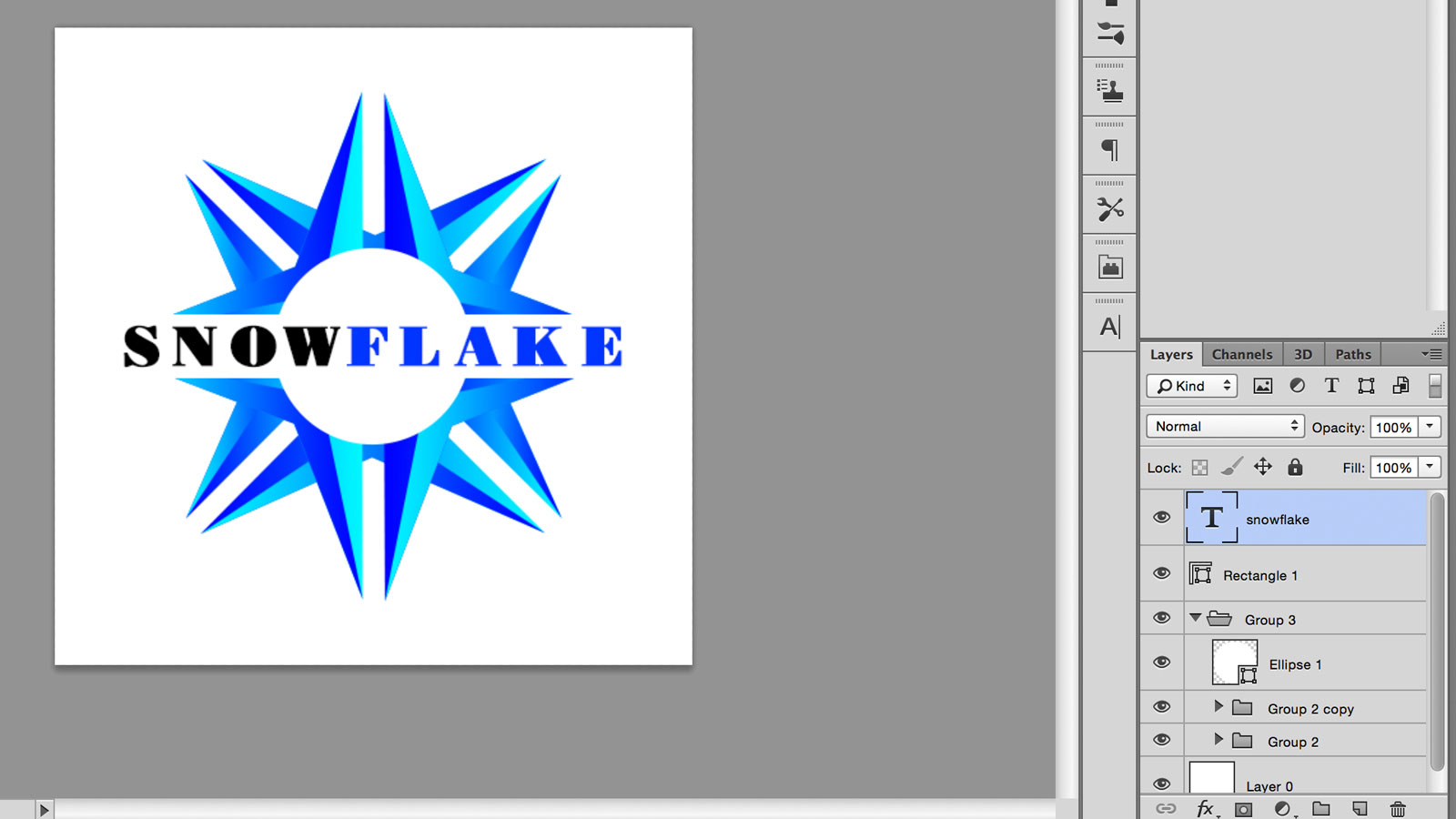
Намалюйте текстове поле над прямокутником, натиснувши на значок T на панелі інструментів або натискання Т , потім перетягнувши по полотні. Введіть текст у поле та введіть його, використовуючи кнопки на вкладці символів. Використовуйте інструмент Align знову, щоб ввести це до полотна.
11. Виберіть відповідний шрифт
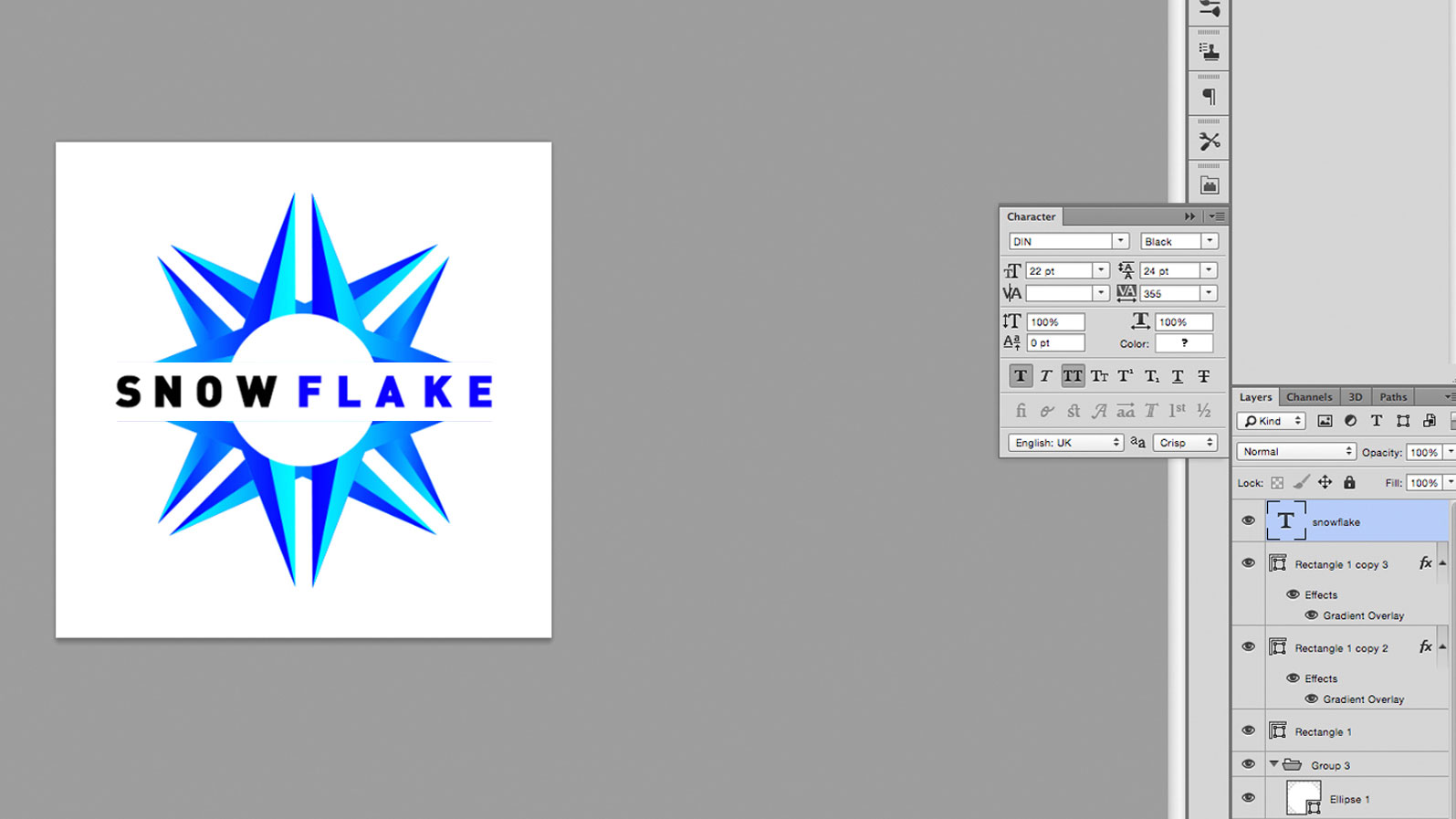
Виберіть шрифт, який відповідає вашому бренду. Є багато вільних шрифтів, але важливо вибрати той, який у вас є дозвіл на використання - побачити наш Безкоштовні шрифти Круглий час для деяких ідей, щоб ви розпочати роботу. Оскільки цей логотип може з'явитися через багато ваших активів, це було б поганими новинами, щоб використовувати незаконно завантажений шрифт. Грайте навколо з розміром і кольором, поки ви не любите, що ви бачите.
12. Налаштуйте свій ключ

KERN текст. Це означає регулювання горизонтального інтервалу між окремими літерами, максимізуючи читаність слова. Ви можете зробити це за вкладкою типу, позначене V | A, або натиснувши між літерами та натисканням утворювати + ліворуч або утворювати + Право. Докладніше про Кернінг, перегляньте наш пост Як тип KERN .
13. Додайте кінцеві деталі та експорт

Зробіть будь-які остаточні коригування, які вам потрібно, щоб дати йому це особливе. Для основного зображення у верхній частині цієї сторінки я додав два менших смуг вище і нижче тексту, кольоровим з тим же градієнтом. Я також додав фон, тінь та віддзеркалення, використовуючи подібні методи до інших кроків, а також використання масок шар, щоб додати зникнення.
Коли ви щасливі, збережіть зображення в будь-якому форматі, який вам потрібно. Я використовував RGB JPG тут для веб-формату, але також врятував його як PSD, щоб я міг повернутися і вносити зміни.
Читати далі:
- Ви можете здогадатися бренд з оригінального логотипу?
- 9 найкращих альтернатив для Photoshop
- 62 ярликів Photoshop, щоб прискорити свій робочий процес
Як - Найпопулярніші статті
Як Кітбаш на ходу з Shapr3d
Як Sep 15, 2025(Зображення кредиту: Adam dewhirst) Shapr3d - це чудовий інструмент для KitBas..
Як розгортати обличчя для анімації
Як Sep 15, 2025Коли я був першим навчившись створювати символьні установки в Майя, у 2..
Як малювати замок за допомогою SketchUp
Як Sep 15, 2025Є діапазон Художня техніка Це може допомогти з вашим цифровим ..
Створіть багатокамерне зображення з Adobe CC
Як Sep 15, 2025Adobe доручив мені створити ілюстрацію, щоб виразити концепцію багатохоцтва, і вище, ви можете побачити мо�..
Як малювати фотографію спорідненості для iPad
Як Sep 15, 2025Спорідненість фото для iPad є великим фоторедактор , але я..
Boost D3.js графіки з градієнтами SVG
Як Sep 15, 2025Nadieh Bremer буде Генерувати Лондон У вересні, де вона..
Початок роботи з прототипом у Adobe XD
Як Sep 15, 2025Оскільки попит на професіонали дизайну UX продовжує зростати, дизайнери шукають простий у використанні �..
Категорії
- AI & машинне навчання
- AirPods
- Амазонка
- Amazon Alexa & Amazon Echo
- Амазонка Alexa & Амазонка Ехо
- Amazon Вогонь TV
- Amazon Prime відео
- Android
- Android телефони та планшети
- Телефони та планшети Android
- Android TV
- Apple,
- Apple App Store
- Apple, Apple, HomeKit & HomePod
- Apple Music
- Apple TV
- Apple, годинник
- Програма і веб-додаток
- Програми та веб -додатки
- Аудіо
- Chromebook & Chrome OS
- Chromebook & Chrome OS
- Chromecast
- Хмара & Інтернет
- Хмара та Інтернет
- Хмара та Інтернет
- Комп'ютери
- Комп'ютерна графіка
- Шнур різання & Потокове
- Різання шнура та потокове передавання
- Розбрат
- Дісней +
- зроби сам
- Електромобілі
- для читання книг
- Основи
- Пояснювачі
- Ігри
- Загальний
- Gmail
- Google Assistant і Google Nest
- Google Assistant & Google Nest
- Google Chrome
- Google Docs
- Google Drive
- Google Maps
- Google Play Маркет
- Google Таблиці
- Google Слайди
- Google TV
- Апаратне забезпечення
- ГБО Макс
- Як
- Hulu
- Інтернет-сленг і абревіатури
- IPhone & Ipad
- запалювати
- Linux,
- Мак
- Технічне обслуговування та оптимізація
- Microsoft Край
- Microsoft Excel
- Microsoft Office
- Microsoft Outlook
- Microsoft PowerPoint
- Microsoft команди
- Microsoft Word
- Mozilla Firefox
- Netflix
- Нінтендо перемикач
- Першорядне +
- PC Gaming
- Павич
- Фото
- Photoshop
- PlayStation
- Захист і безпека
- Конфіденційність та безпека
- Конфіденційність та безпека
- Підсумок продукту
- Програмування
- Малина Pi
- Червоний
- Рок
- Сафарі
- Samsung Телефони та планшети
- Samsung телефони та планшети
- Натяжні
- Smart Home
- Snapchat
- Соціальні медіа
- Простір
- Spotify
- труть
- Вирішення проблем
- TV
- Відео ігри
- Віртуальна реальність
- віртуальні приватні мережі
- Веб-браузери
- Wi-Fi і маршрутизатори
- Wifi & маршрутизатори
- Вікна
- Windows, 10
- Windows, 11
- Windows 7
- Xbox
- YouTube і YouTube TV
- TV YouTube & YouTube
- Збільшити
- Explainers







